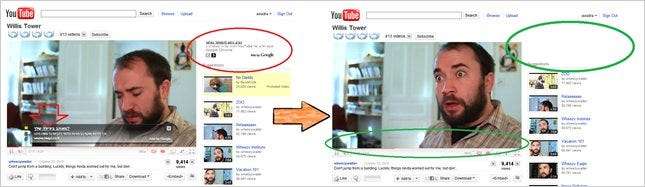ישנן דרכים רבות לחסום פרסומות בדפדפן שלך, אך מה אם אתה יכול לחסום אותן בנתב? כך ניתן להשתמש ב- DD-WRT קושחה ו"הרעלת DNS "מכוונת לחסימת מודעות לכל מכשיר ברשת שלך.
סקירה כללית
עדכון : המדריך עודכן כדי לשקף את המשוב שמספק המגיבים ועדכן את חבילה נגד מודעות עם הפעלת שרת הפיקסלים החדש יותר ויומן שינוי.
השאלה הראשונה שעומדת בראשם של כולם כרגע היא "מדוע לא רק להשתמש בלוק מודעות ?”
עבור הרבה אנשים פשוט אין סיבה, במיוחד עם היכולת החדשה של Chrome לשכפל את התוספים שבהם אתה משתמש לכל מחשב שבו אתה מפעיל כרום.
התשובה נמצאת איפשהו בין התקורה המופחתת של אי-צורך ללמד את כל המשתמשים ברשת שלך בלוק מודעות (אני מדבר איתך אמא, אחותך, סבתא ומזכירת משרד) והנוחות של לא להיות מוטרד מזה בכל מחשב שאתה מגדיר. זה בהנחה שיהיו כמה מחשבים ברשת שלך שלא אתה מתכוון להגדיר עליהם את הסביבה האישית שלך (למשל "שרתי ליבה" או VM).
הערה : למרות שאני משתמש בשיטה למטה בנתב הביתי שלי, מצאתי בלוק מודעות להיות תוספת מצוינת אליו, ואני ממליץ להשתמש בשתי השיטות יחד. גם אם אין לך נתב DD-WRT בלוק מודעות האם יותר הם מספיק. למעשה, אני כל כך אוהב את התוכנית, תרמתי למפתח שלה ואני ממליץ לכולם לעשות זאת, כדי להמשיך בפיתוח שלה.
איך זה עובד?
בעיקרון זה עובד על ידי הרעלת מכוון של ה- DNS שלנו בכדי להחזיר IP ספציפי לדומיינים ברשימה שלא אושרה. רשימה לא מאושרת זו תכיל שמות דומיינים של אתרים האחראים באופן בלעדי על הצגת תוכן פרסומת, כך שלא נפספס אותם הרבה.
אנו נתקין בנתב שרת HTTP משני שיגיש תמונת פיקסל אחת שקופה, כתשובה לכל בקשת URL. יחד עם פתרון ה- DNS "הלא נכון", הדבר יביא ללקוחות הרשת לבקש את התוכן משרת הפיקסלים הפנימי שלנו ולקבל תמונה ריקה בתגובה.
כדי ליצור את הרשימה שלא אושרה, ניצור רשימה אישית אחת בשילוב שתי רשימות שהורדו באופן דינמי. הרשימות הדינמיות הן MVPS קובץ מארח ו- רשימת דומיינים של Yoyo , יחד הם מחזיקים רשימה נרחבת מאוד של אתרי פרסומות. על ידי מינוף רשימות אלה, נותר לנו האחריות להוסיף רק את הדלתא של האתרים שאינם נמצאים כבר באחת מהן, ברשימה האישית שלנו.
אנו גם נקבע "רשימת היתרים" לדומיינים שאיננו רוצים לחסום אותה מכל סיבה שהיא.
דרישות קדם והנחות
- סבלנות צעירה, זו קריאה ארוכה.
- הליך זה נוצר ונבדק ב- DD-WRT (v24pre-sp2 10/12/10 mini ר 15437 ), ככזה אתה אמור כבר להתקין גרסה זו או מאוחר יותר בנתב שלך כדי להשתמש בה. מידע נוסף הסתיים ב- אתר DD-WRT .
- לשם קלות ההסברים, ההנחה היא שהנתב הוחזר ל"הגדרות ברירת המחדל של היצרן "או שההגדרות המשמשות לא השתנו מהגדרות הקבועות מראש שלהן" מחוץ לקופסה ".
- מחשב הלקוח משתמש בנתב כשרת ה- DNS (זה ברירת המחדל).
- מקום ל- JFFS (אם יש ספק, אני ממליץ להשתמש ב- מיני גרסת DD-WRT).
- ההנחה היא שהרשת שלך * כבר מוגדרת ושהיא מחלקה C (רשת שיש לה רשת משנה 255.255.255.0) בתור ה- IP האחרון באותה רשת C (x.y.z. 254 ) יוקצה לתוכנית שרת הפיקסלים.
- הנכונות להתקין winSCP .
* התסריט לא יוכל להתאים את רשימות החסימה לאחר הריצה הראשונה עד למחזור הרענון הבא (3 ימים).
נקודות זכות
עדכון : תודה מיוחדת ל- "mstombs" על פיסת קוד ה- C הנהדרת ללא עבודתו כל זה לא היה אפשרי, "Oki" על הידור הגרסה והציטוט התואם לאת'רוס ;-) ו- "Nate" על העזרה ב- QA-ing .
אמנם הייתה הרבה עבודה על מנת לשכלל את ההליך בסופו של דבר, אך ההשראה אליו הוצתה על ידי החבר'ה בפורום DD-WRT וחלק מיסודות המדריך הזה ניתן למצוא בכתובת " חסימת מודעות עם DD-WRT מחדש (פשוט) ”, “ pixelerv ללא Perl, ללא jffs / cifs / usb ללא תשלום "ו" Flexion.Org Wiki ב- DNSmasq "כמו גם אחרים.
בואו לקבל פיצוח
אפשר SSH לגישה של SCP
באמצעות הפעלת SSH אנו מצידנו נותנים לעצמנו את היכולת להתחבר לנתב באמצעות פרוטוקול SCP. עם אפשרות זו מופעלת, נוכל להשתמש בתוכנית winSCP לניווט חזותי במבנה התיקיות של הנתב (כפי שנראה בהמשך).
לשם כך, באמצעות webGUI, עבור לכרטיסייה "שירותים". מצא את הקטע "מעטפת מאובטחת" ולחץ על לחצן הבחירה "הפעל" להגדרת SSHd.
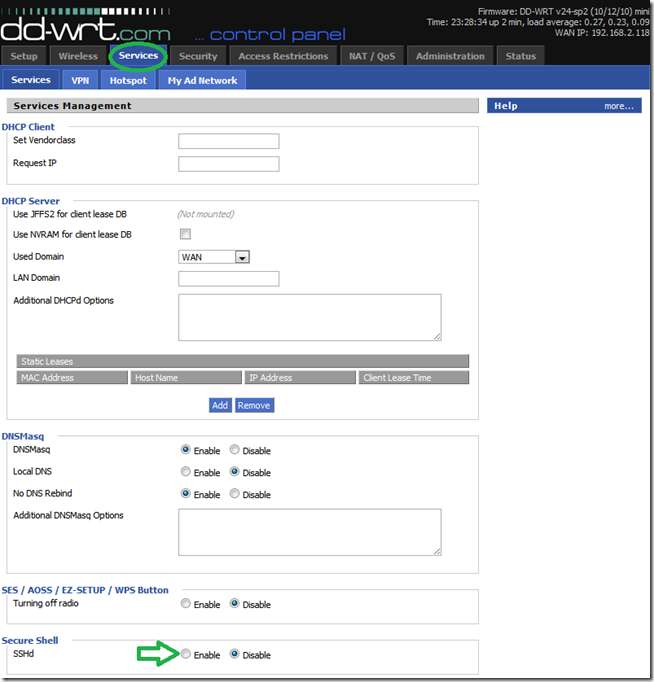
לאחר שתסיים, ה- webGUI אמור להיראות כמו למטה ותוכל ללחוץ על "שמור" ( לא החל עדיין).
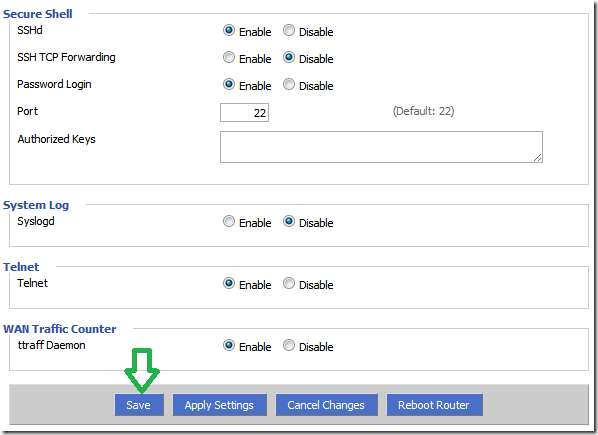
אפשר JFFS
על מנת לבצע את ההתקנה הזו בצורה שתהיה יַצִיב , לשחזור ו * להיות "אזרח אינטרנט טוב", נשתמש ב- JFFS כדי לאחסן כמה שיותר מהתצורות. ישנן דרכים אחרות לעשות זאת מבלי לאפשר JFFS, אם אתה לא יכול בשל מגבלות מקום, אך הן אינן מכוסות כאן.
* בשיטות אחרות יש לנתב שלך להוריד את רשימות ההפעלה של שרת הפיקסלים ואת הרשימות הדינמיות בכל הפעלת הסקריפט. מכיוון שהדבר מעמיס על השרתים המחזיקים ברשימות וההפעלה והדבר עולה כסף למישהו, שיטה זו מנסה להימנע מכך במידת האפשר.
אם אתה עדיין לא יודע מה זה JFFS, ההסבר הזה נלקח מ ערך Wiki DD-WRT אודות JFFS צריך לנקות את הדברים:
מערכת קבצי Flash Journaling (JFFS) מאפשרת לך להתקין מערכת קבצים לינוקס הניתנת לכתיבה בנתב המותאם ל- DD-WRT. הוא משמש לאחסון תוכניות משתמשים כמו Ipkg ונתונים בזיכרון פלאש שאינו נגיש אחרת. זה מאפשר לך לשמור קבצי תצורה מותאמים אישית, לארח דפי אינטרנט מותאמים אישית המאוחסנים בנתב ודברים רבים אחרים שאינם מסוגלים ללא JFFS.
כדי להפעיל JFFS בנתב שלך, עבור לכרטיסייה "ניהול" ומצא את הקטע JFFS. התמונה למטה מראה היכן תמצא את החלק הזה בכרטיסייה "ניהול".
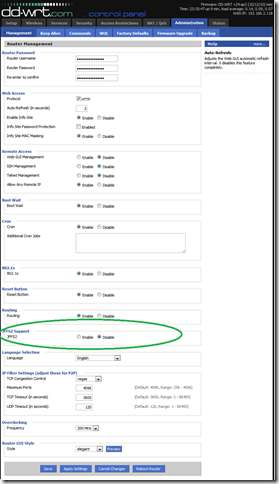
בחלק התמיכה של JFFS2, לחץ על לחצני הבחירה "אפשר" עבור ה- "JFFS2" וכאשר הוא מופיע) על ההגדרות "נקה JFFS2". לאחר שנבחר, לחץ על "שמור".
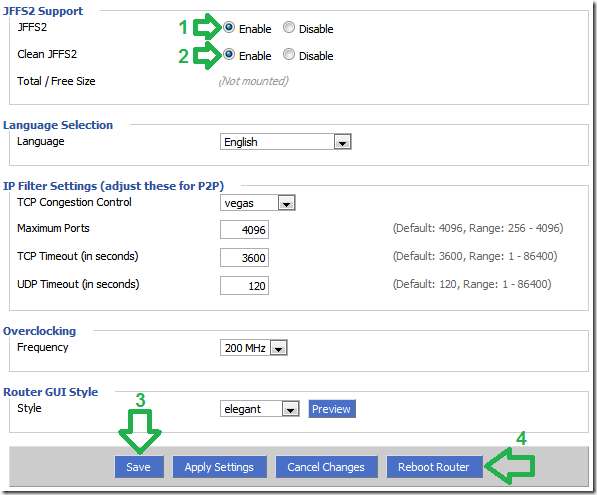
כאשר ההגדרות נשמרו, עדיין בכרטיסייה "ניהול", אתחל את הנתב באמצעות לחצן "אתחל את הנתב". פעולה זו תחיל את ההגדרות ותבצע את "הפורמט" הדרוש של "מחיצת" JFFS.

כאשר ה- webGUI חוזר מהאתחול מחדש לכרטיסייה "ניהול", המתן לחצי דקה נוספת ורענן את הדף.
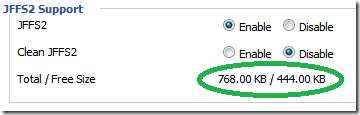
אם תצליח, אתה אמור לראות שיש לתושבת JFFS שלך מקום פנוי כמו בתמונה.
הגדרת שרת פיקסל
הורד וחילץ את חבילת מודעות נגד ארכיון zip-dt-wrt המכיל את ההפעלה של שרת הפיקסלים (אנחנו לא לוקחים קרדיט, רק נמנעים מ"קישור חם "), התסריט לחסימת המודעות (שנכתב על ידי שלך באמת) ורשימת התחומים האישיים שנוצרו על ידי" Mithridates Vii Eupator "ואני.
הגיע הזמן להכניס את הקבצים לתושבת JFFS בנתב. כדי לעשות זאת, התקן winSCP (זהו סוג "הבא -> הבא -> סיום" של התקנה) ופתח אותו.
בחלון הראשי מלא את המידע כך:
שם מארח: ה- IP של הנתב שלך (ברירת המחדל היא 192.168.1.1)
מספר נמל: השאר ללא שינוי בשעה 22
שם משתמש: שורש (גם אם שינית את שם המשתמש עבור ה- webGUI, המשתמש ב- SSH תמיד יהיה * root * )
קובץ מפתח פרטי: השאר ריק (זה הכרחי רק כאשר אתה יוצר אימות מבוסס-זוג אשר לא עשינו)
פרוטוקול קבצים: SCP
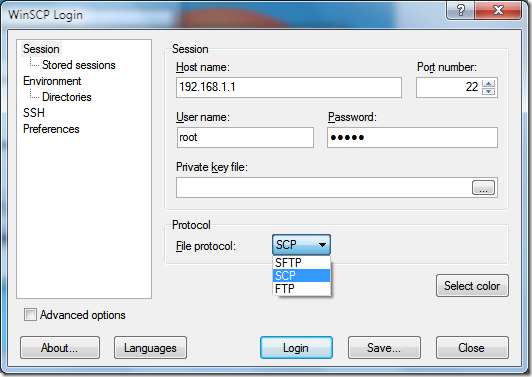
עלינו גם להשבית את "קבוצת משתמשים של בדיקת מידע" כמוצג להלן (תודה ל- mstombs על כך שהצביעו על כך) מכיוון ש- winSCP מצפה ללינוקס מלא בצד השני, אשר מפתחי DD-WRT, למרות כל העבודה המצוינת, לא הצליחו לספק. (בעיקר כי פשוט אין מספיק מקום). אם תשאיר את זה מסומן, תיתקל מסרים מפחידים כשאתה מתחבר ושומר קבצים ערוכים.
בחר התקדמות ולאחר מכן בטל את הסימון "חפש קבוצות משתמשים".
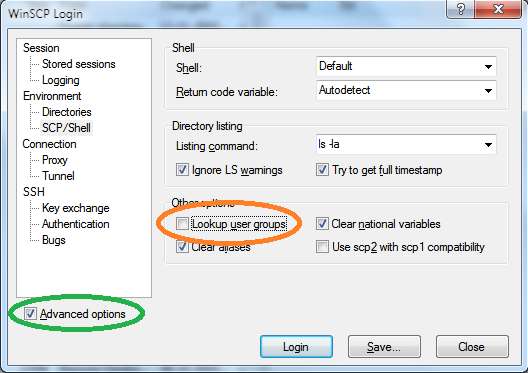
אמנם זה אופציונלי, אך ייתכן שתבחר לשמור את ההגדרות כעת לשימוש מאוחר יותר. אם תבחר לשמור את ההגדרות המומלצות, מומלץ גם (למרות הבכי המובהק מבית המקלט "פרנואידי ביטחוני" שאנו מחללים את עצם קיומו של SSH) שתשמור את הסיסמה.

ואז החלון הראשי שלך ייראה כמו בתמונה, וכל מה שתצטרך לעשות כדי להתחבר לנתב הוא לחץ לחיצה כפולה על הערך.
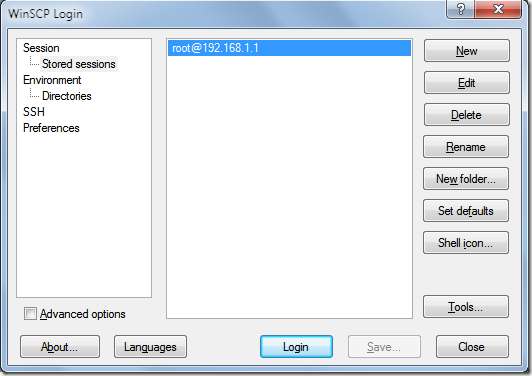
מכיוון שזו הפעם הראשונה שאתה מתחבר לנתב, winSCP ישאל אם אתה מוכן לסמוך על טביעת האצבע של הצד השני. לחץ על "כן" כדי להמשיך.
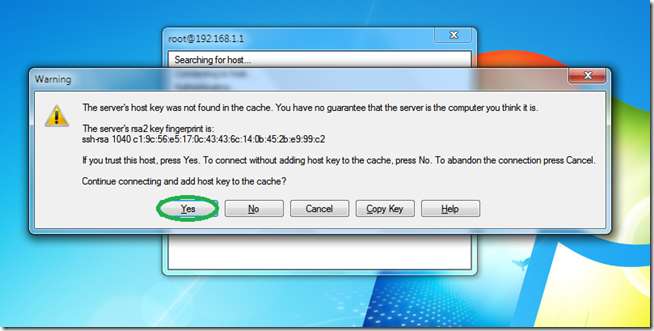
מפתחי DD-WRT יישמו הודעת קבלת פנים של באנר עם מידע על הקושחה שהתקנת. ברגע שאדום, לחץ על תיבת הסימון "לעולם אל תציג שוב את הבאנר הזה" ו"המשך ".
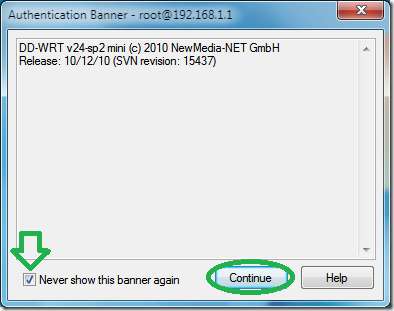
לאחר החיבור, נווט את דרכך לתיקיה ברמה העליונה (AKA שורש "/") ואז חזור למטה אל "/ jffs" מכיוון שזה המקום היחיד שניתן לכתוב לצמיתות במערכת הקבצים של הנתב ("/ tmp" אינו שורד אתחול מחדש. והשאר לקריאה בלבד).
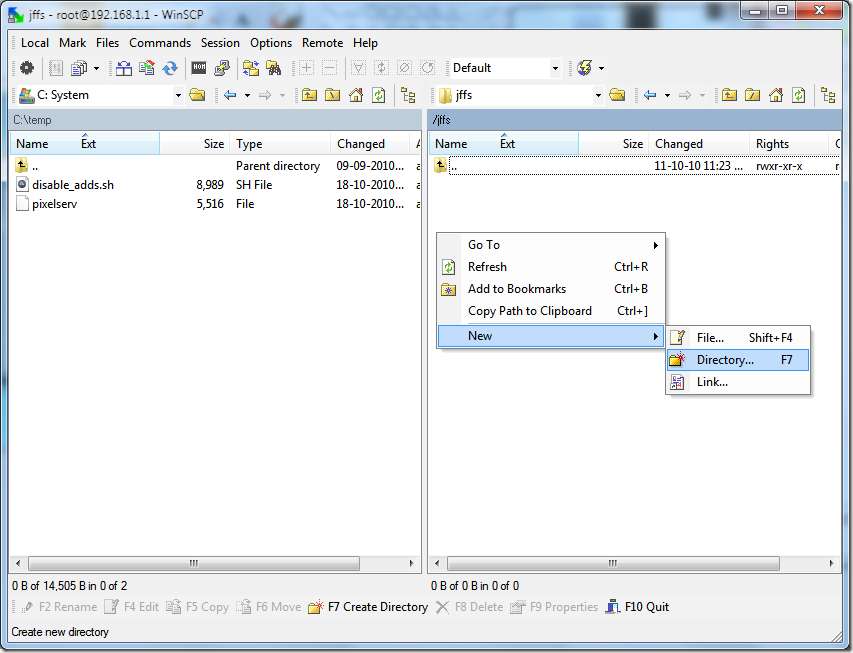
צור תיקיה חדשה על ידי לחיצה על F7 או לחיצה ימנית על נקודה ריקה, העבר את העכבר מעל "חדש" ולחץ על "ספריה".
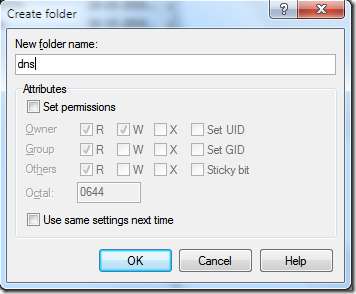
תן שם לספרייה החדשה "dns". אנו יוצרים ספריה זו על מנת לשמור דברים בספריה jffs מאורגנת לשימוש עתידי ומכיוון שאנחנו משנים בעיקר את אופן הפעולה של שירות ה- DNS.
העתק את הקבצים "pixelserv" ו- "disable-adds.sh" מארכיון zip-anti-ads-pack-for-dd-wrt, על ידי בחירתם (השתמש במקש "הוסף"), הקש "F5" ואז "העתק ”.
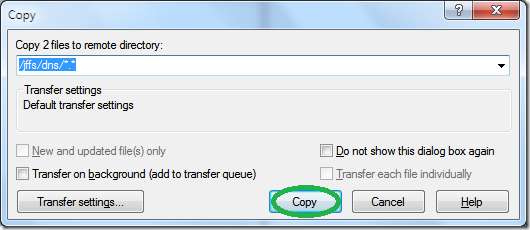
הערה: אם הנתב שלך מבוסס על את'רוס (אתה יכול לבדוק זאת ב- DD-WRT וויקי ) תצטרך להשתמש בפיקסלים סרוו_אר 71xx המסופקים על ידי Oki וכלול בחבילה ולשנות את שמו ל"פיקססלרב "לפני שתמשיך.
לאחר שהקבצים נמצאים בנתב, עלינו להפוך אותם להפעלה על ידי בחירתם (השתמש שוב ב"הכנס ") לחץ לחיצה ימנית ואז על" מאפיינים ".
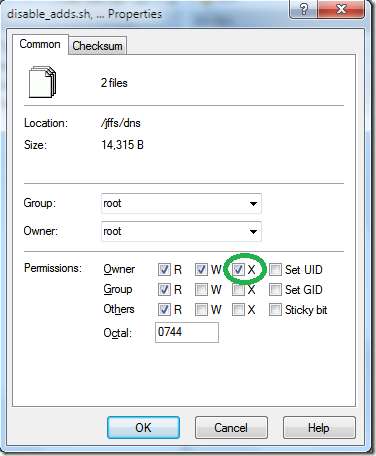
בחלון המאפיינים לחץ על "X" עבור השורה "בעלים". שיעניקו לקבצים הרשאות ביצוע.
הגדרות נתב
כעת, לאחר שהבמה מוגדרת, אנו יכולים לומר לנתב להפעיל את הסקריפט לחסימת מודעות בעת ההפעלה.
לשם כך, ב- webGUI עבור אל הכרטיסייה "ניהול" ואז את הכרטיסייה "פקודות".
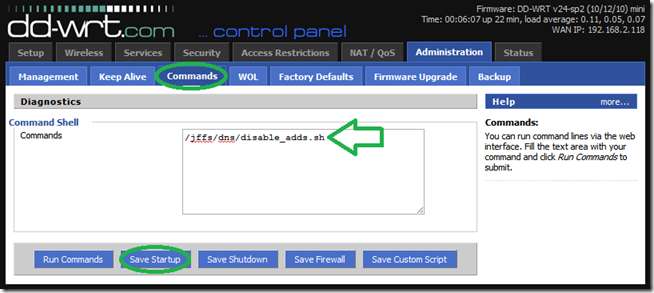
בתיבת הטקסט "פקודות" כתוב את מיקום התסריט כ "/jffs/dns/disable_adds.sh", כמו בתמונה ואז לחץ על "שמור את ההפעלה".
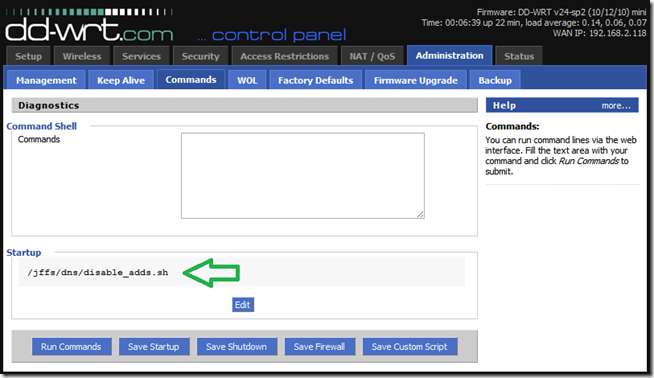
אם תצליח, אתה אמור לראות שהתסריט הפך לחלק מההפעלה של הנתב כמו בתמונה לעיל.
הגדרת רשימת התחומים החסומים האישיים (אופציונלי)
רשימה זו מאפשרת לך להוסיף תחומים לרשימות הלא מאושרות, אם אתה מגלה ששתי הרשימות הדינמיות לא תופסות משהו.
לשם כך ישנן שתי אפשרויות, והן פועלות יחד יחד, כך שתוכלו להשתמש בשתיהן לפי מה שנוח לכם יותר.
הערה : ה תחביר חשוב , מכיוון שאנו יוצרים הנחיות תצורה שדמון ה- DNSMasq (התהליך האחראי על שם DNS לתרגומי IP) ישתמש ישירות. ככזה, תחביר שגוי כאן יגרום לשירות לקרוס ולהשאיר את הנתב לא מסוגל לפתור כתובות IP עבור שמות דומיינים (קיבלת אזהרה).
על מנת למצוא את שמות הדומיינים הפוגעים לחסימה, כדאי לך להשתמש ב" מצא את ההודעות הסודיות בכותרות אתרים מדריך כראשון. השלבים למציאת שמות תחומי הפרסום הם כמעט זהים, רק שבמקרה זה אתה מחפש כתובת במקום הודעה.
הראשון ואמנם הדרך הנגישה יותר היא להכניס את הרשימה לתיבת התצורה "DNSMasq" ב- wegGUI. הסיבה לכך היא שכדי להוסיף לרשימה זו ניתן פשוט לגשת ל- webGUI במקום לעבור "מתחת למכסה המנוע" בכדי לבצע שינויים.
עבור לכרטיסייה "שירותים", מצא את הקטע "DNSMasq" ושם מצא את תיבת הטקסט "אפשרויות DNSMasq נוספות".
בתיבת טקסט זו הזן את רשימות התחומים שברצונך לחסום באמצעות התחביר "כתובת = / תחום-שם לחסימה / פיקסל-שרת-ip" כפי שמוצג בתמונה למטה:
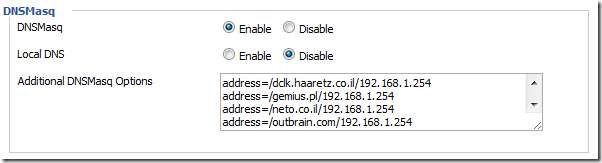
היכן שבדוגמה זו "192.168.1.254" הוא ה- IP שנוצר עבור שרת הפיקסלים בהתבסס על "כתובת הרשת" של ה- LAN שלך. אם כתובת הרשת שלך היא משהו אחר אז 192.168.1.x תצטרך להתאים את הכתובת לשרת הפיקסלים בהתאם.
בסיום, לחץ על "שמור" בתחתית הדף (עדיין לא חל).
השני האפשרות היא להרכיב את רשימת התחומים שברצונך לחסום, לקובץ "personal-ads-list.conf" שהרכבתי עצמי ו- "Mithridates Vii Eupator". קובץ זה הוא חלק מארכיון ה- zip שהורדת קודם לכן וזה התחלה נהדרת לשתי השיטות.
על מנת להשתמש בו, במידת הצורך, השתמש בעורך הטקסט המועדף עליך כדי להתאים את ה- IP של שרת הפיקסלים (אותן אילוצים כאמור חלים כאן). לאחר מכן פשוט העתק אותו לספריית "/ jffs / dns" כמו שיש לך את הקבצים האחרים. ברגע שהוא שם אתה יכול להשתמש ב- winSCP כדי לערוך אותו ולהוסיף דומיינים.
הגדרת רשימת ההיתרים
זו רשימת התחומים שתושמט מרשימות הדינמיות "מארחים" ו"תחומים ".
זה הכרחי מכיוון שפשוט חסימה של תחומים מסוימים גורמת לאתרים המשתמשים בהם לתקלה. הדוגמה הבולטת ביותר היא "google-analytics.com".
אם נחסום את הדומיין שלו, זה לא ישנה את העובדה שאתרים המשתמשים בו, הדפדפן שלך מוריד JavaScript שפועל על אירועים כמו עזיבת דף. המשמעות היא שבשביל אתר כזה הדפדפן שלך ינסה "להתקשר הביתה" על ידי יצירת קשר עם דומיין Google, לא יבין את התשובה ותצטרך להמתין עד שהתסריט יפסיק כדי להמשיך לדף הבא. זו כמעט לא חווית גלישה נעימה ולכן כל דומיין שמכיל "google-analytics" ו" googleadservices "פטור * מקודד מסינון.
רשימה זו נוצרה עבורך עם תחומי האזכור לעיל, כאשר הסקריפט מופעל בפעם הראשונה, תחת הספריה "/ jffs / dns".
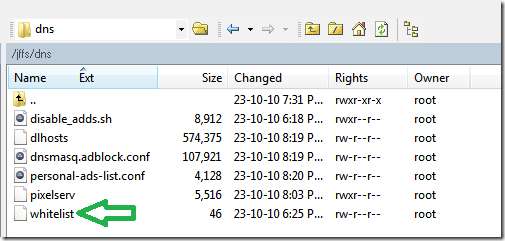
כדי להשתמש ברשימת ההיתרים, פתח את הקובץ באמצעות winSCP ו- ** להניף לרשימה הדומיינים שברצונך לא לכלול, תוך הקפדה שלא להשאיר שורות ריקות (השארת שורה ריקה תמחק את כל הדומיינים מכל הרשימות).
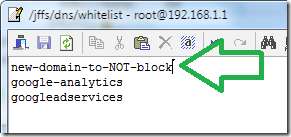
* בעוד שהתסריט יוצר את רשימת ההיתרים עם התחומים בתוכו בריצה הראשונה, הוא אינו מתעקש על המתנות שלהם לריצות עתידיות. כך שאם אתה מרגיש שצריך לחסום את google למרות הבעיות האמורות, תוכל להסיר את הדומיינים מרשימת ההיתרים.
** עליך להזין את התחומים החדשים שאתה רוצה בתחילת הרשימה. זה בגלל באג עם האופן שבו bash מפרש קווים חדשים ... סליחה שעדיין אין לי עבודה.
ביצוע
זהו, סוף סוף הגיע הזמן להפעיל את התסריט ולראות את התוצאות פשוט על ידי הפעלה מחדש של הנתב.
לשם כך מתוך ה- webGUI, בכרטיסיה "ניהול" חזור ל"ניהול ", בתחתית הדף לחץ על" אתחל את הנתב "והמתן לנתב שיעלה בחזרה.
עשויים לחלוף מספר דקות עד שהתסריט יבצע את תפקידו בפעם הראשונה.
בנתבים מסוג WRT54Gx, תדע מתי הסקריפט הושלם כי כן מהבהב עם הנורית הכתומה של סיסקו בחזית הנתב (לנתבים אחרים צריך להיות סימן דומה "תגיד לזנב").
עדכון: חלק זה הוסר * לאחר שהתגלה כתכונה אגנוסטית שאינה חומרה.
מכיוון שאנחנו מנסים לראות את היעדרם של אלמנטים באינטרנט, אני ממליץ פשוט לגלוש לכמה אתרים כדי לראות את ההשפעה.
עם זאת, אם ברצונך לוודא כי ההליך הצליח, שלב הבאגים הראשון בסעיף פתרון בעיות הוא מקום נהדר להתחיל איתו.
* זה למעשה הועלה על מנת שתוכל לשחזר אותו אם אתה בטוח שזה לא יגרום לבעיות בהתקנה שלך.
תהנה!

פתרון תקלות
אם אתה נתקל בבעיות יש כמה דברים שאתה יכול לעשות כדי לבדוק מה השתבש.
-
בדוק כי תחום הפרסום נפתר ל- IP של פיקסלרב.
אתה יכול לעשות זאת על ידי הנפקת הפקודה nslookup כנגד התחום "הפוגע". לדוגמא "ad-emea.dubleclick.com" הוא חלק מהמארחים החסומים מהרשימה האישית. על ידי הנפקת "nslookup ad-emea.dubleclick.com" בשורת פקודה, התוצאה צריכה להיראות כך:
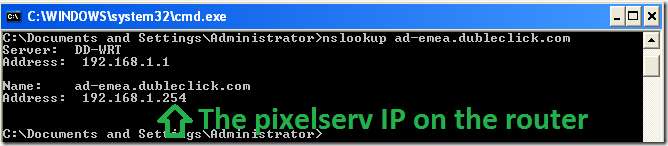
היכן שנראית תשובה רגילה חסומה:
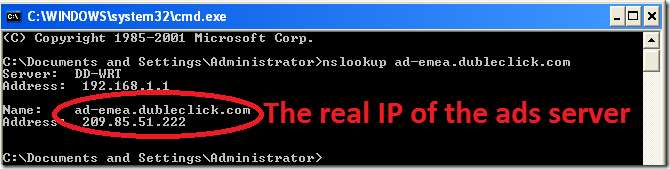
-
לשפץ.
כדי לוודא ששום דבר עם הגדרת הנתב שלך לא מתנגש עם תצורת בלוק המודעות, השב את הנתב ל"ברירות ברירת מחדל של היצרן "ונסה שוב. לאחר שתצליח להוסיף את השינויים המותאמים אישית שלך בתקווה שהם לא יתנגשו שוב. -
ודא שהלקוח שלך משתמש בנתב כ- DNS.
במיוחד כאשר אתה משתמש ב- VPN או ברשת מורכבת יותר מהנתב הרגיל להתקנת המחשב, ייתכן שמחשב הלקוח שלך פשוט לא משתמש בנתב כ- DNS שלו. קל מאוד לראות בפקודה שלמעלה מהו שרת ה- DNS שהלקוח משתמש בו, אם ה- IP אינו זהה לנתב, גילית את הבעיה. -
נקה את מטמון ה- DNS של המכונות האישיות שלך.
הסיבה לכך היא שאם לא כן, אתם עדיין עשויים לראות את המודעות לאתר שאתם בודקים איתם, פשוט מכיוון שהמחשב שלכם כבר יודע להשיג את תוכן הפרסומת בכוחות עצמו מבלי להתייעץ עם ה- DNS עבורו. בחלונות זה יהיה "ipconfig / flushdns". -
סגור את הדפדפן.
לפעמים הדפדפן מחזיק את המידע במטמון, ולכן ניקוי מטמון ה- DNS כפי שמוצג לעיל לא עוזר. -
בספק אתחול מחדש.
לפעמים המטמונים יכולים להימשך והדרך הטובה ביותר להיפטר מהם היא לאתחל מחדש. התחל עם הנתב ואם הבעיה נמשכת, מחשב הלקוח. -
השתמש ב- syslog
.
באפשרותך להפעיל את הדמון של syslog של הנתב ואז להסתכל בהודעות כדי לראות אם התסריט נתקל בבעיות כלשהן, על ידי בחינת ההודעות שלו. כמו כן התסריט מוסיף כמה כינויים לפקודה כדי להקל על ניפוי הבאגים.
לשם כך עבור לכרטיסייה "שירותים" והפעל את הדמון של סיסלוג כמו בתמונה למטה:

הערה: "השרת המרוחק" משמש כאשר יש לך שרת סיסלוג האזנה במחשב אחר (כמו עם קיווי ) אם אין לך, פשוט השאר אותו ריק.
לאחר הפעלתו, תוכל לראות את הודעות הבאגים על ידי הסתכלות ב- / var / יומנים / הודעות קובץ בתיק מָסוֹף .
* כדי לראות את כל ההודעות מהאתחול תוכלו להשתמש ב"יותר / var / יומן / הודעות ".
* כדי לראות רק את ההודעות מהסקריפט ביומן השתמש בכינוי "סתום".
* כדי לראות את ההודעות כשהן נכנסות, בזמן אמת, השתמש ב- "tail -f / var / log / messages" או על ידי הכינוי שלה "tlog". -
להבין את התסריט.
למרות שהכנתי סרטון YouTube זה בגרסה ישנה יותר של מדריך זה והתסריט, הוא עדיין מכיל הרבה אמיתות והסברים הרלוונטיים לאופן הפעולה של הגרסה החדשה והמשופרת.